Ersetzen – Grass Valley EDIUS Neo 2 Benutzerhandbuch
Seite 274
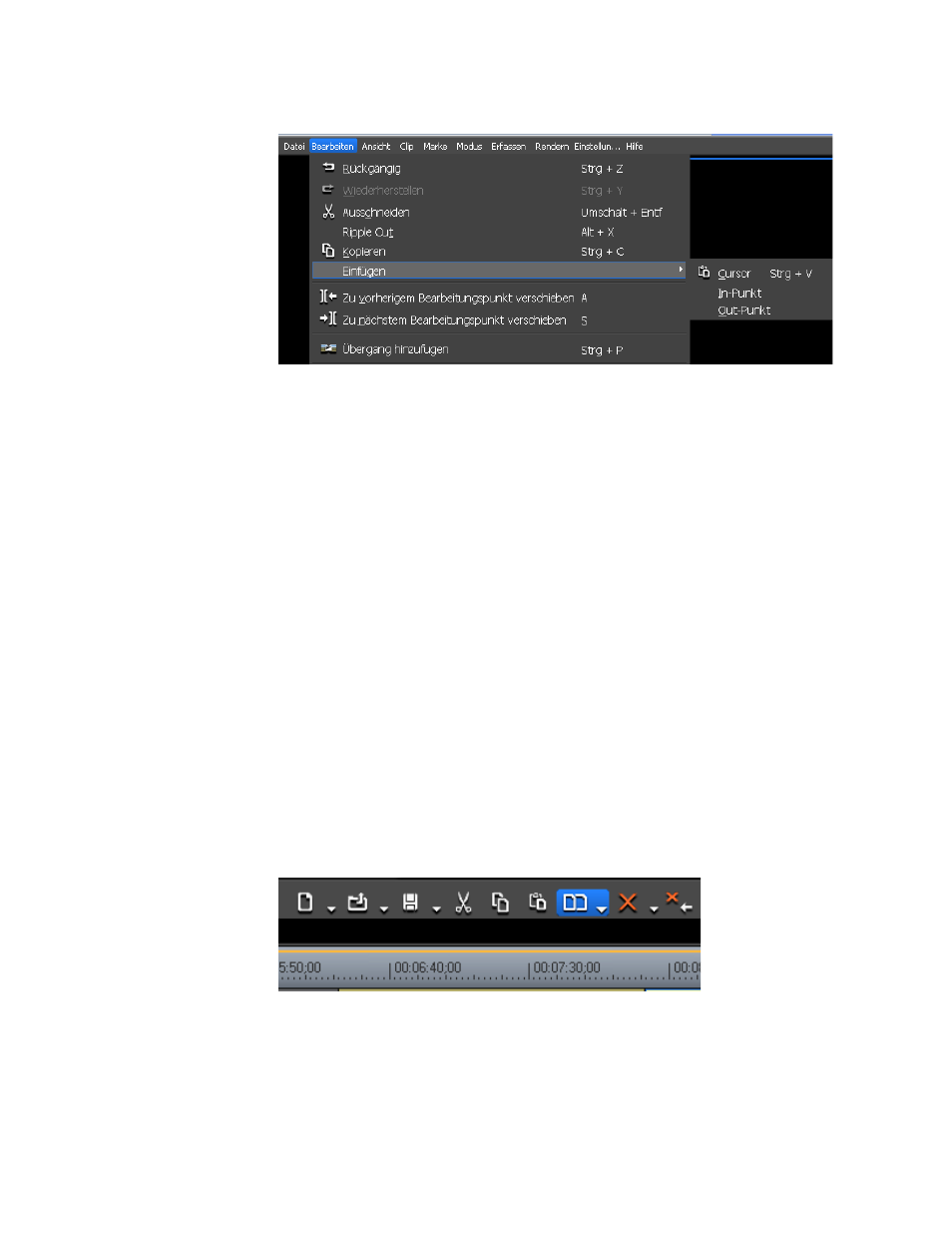
274
EDIUS Neo — Referenzhandbuch
Abschnitt 5 — Arbeiten mit der Timeline
Abbildung 309. Menü zum Einfügen von In-/Out-Punkten
Alternative Methode:
Klicken Sie mit der rechten Maustaste auf den Clip, der als Basispunkt
für das Einfügen verwendet werden soll, und wählen Sie im Menü
„Einfügen“>„In-Punkt“ oder „Einfügen“>„Out-Punkt“ aus.
Ersetzen
Sie können einen Clip in der Timeline durch einen Clip ersetzen,
der kopiert oder ausgeschnitten und in die Zwischenablage kopiert
wurde (mit oder ohne Ripple-Modus).
Führen Sie folgende Schritte aus, um einen Clip zu ersetzen:
1.
Wählen Sie einen Clip aus, der als Quelle verwendet wird,
und kopieren ihn bzw. schneiden ihn aus und kopieren ihn
in die Zwischenablage (mit oder ohne Ripple-Modus).
2.
Wählen Sie den Clip aus, der ersetzt werden soll, und klicken Sie in
der Timeline auf die Schaltfläche
Clip ersetzen
(in
Abbildung 310
blau
hervorgehoben).
Abbildung 310. Timeline-Schaltfläche - „Clip ersetzen“
Hinweis: Alle mit dem ersetzten Clip verbundenen Mixer und Filter werden ebenfalls ersetzt.